Вирусы – огромная проблема для современных пользователей. И не всем известно, как с ними бороться. Разумеется, какого-то универсального алгоритма нет. Каждая компьютерная зараза индивидуальна. И для неё желательно использовать какие-то особенные приёмы. Сегодня мы познакомимся с вирусом Omniboxes. Как удалить его с компьютера? Сделать это не так уж и сложно, если знать, с чем мы имеем дело.
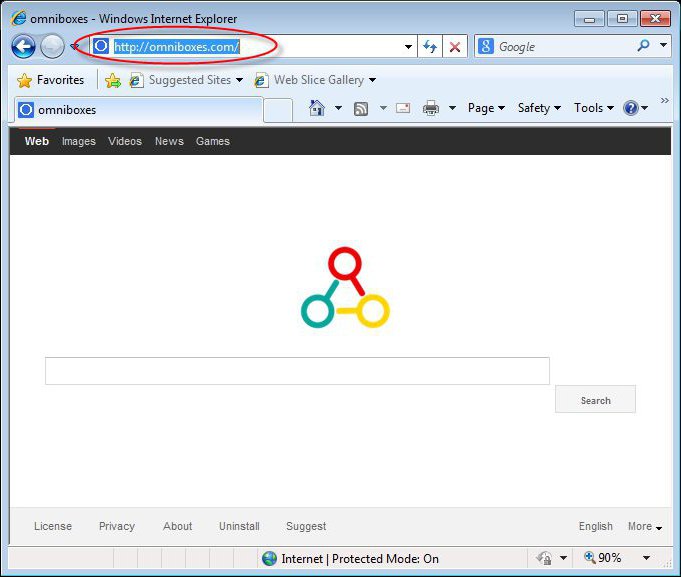
Характеристика
Действительно, что же из себя представляет Omniboxes? Вообще, он напрямую относится к «угонщикам браузера». Подобный софт прописывается в операционной системе и «захватывает» программу выхода в сеть. Тут он становится стартовой страницей и частично берёт на себя управление приложением. К примеру, показывает много спама и баннеров. Omniboxes (как удалить его мы разберёмся позже) также способен красть информацию из браузера. Значит, эту заразу нужно устранять. Плюс ко всему, спам способствует проникновению в систему разнообразных шпионов и троянских программ. А это уже более серьёзная проблема.
Подготовка
Защита от вирусов состоит из нескольких этапов. То же самое можно сказать и про лечение операционной системы. Поэтому перед началом «войны» с Omniboxes необходимо правильно подготовиться к процессу. Это не так уж и трудно. Первое, что вам нужно сделать, так это скачать себе хороший антивирус. Защита от вирусов может «работать» на полную мощность, если есть подобный софт. Обратить внимание стоит на Dr.Web и NOD32.

Затем придётся обзавестись контентом для отслеживания шпионов в компьютере, а также приложением очистки реестра. Последний пункт необязателен, но если вы соблюли рекомендацию, бороться с Omniboxes будет проще. Здесь подойдёт SpyHunter и Ccleaner. Перенесение важных данных на съёмный носитель – очередной пункт подготовки к борьбе с Omniboxes. Как удалить заразу с наименьшим ущербом для вас? Главное, побеспокоится о сохранности ваших данных. Нередко борьба с угонщиком браузера приводит к краху операционной системы.
Ищем вирусы
Теперь можно начать лечение. И работать придётся с антивирусом. Запустите соответствующую систему софта и настройте её на глубокое сканирование. В настройках укажите по возможности всё, что можно: разделы жёсткого диска, виртуальные и съёмные носители, браузеры и временные файлы и папки. Этот процесс может занять много времени. Так что наберитесь терпения и сил. Как только вы получите результаты сканирования, пролечите все потенциально опасные файлы. Для этого в антивирусе есть специальная кнопка. Как удалить Omniboxes с компьютера, если все документы не подлежат лечению? Такие случаи нередки. Поэтому всё, что не вылечено, удаляем. В этом тоже помогает специальная кнопочка.
Процессы
Продолжаем избавляться от Omniboxes. Как удалить из браузера вредный угонщик? Для этого после сканирования операционной системы при помощи антивируса нужно заглянуть в процессы компьютера. Просто нажмите Ctrl + Alt + Del и выберите пункт «Диспетчер задач».
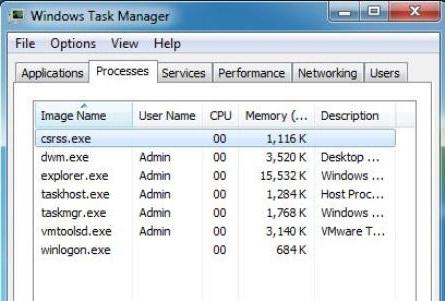
Перед вами откроется окно с несколькими вкладками. Перейдите в раздел «Процессы». Теперь здесь посмотрите на открытый список. Найдите там Omniboxes и все подозрительные программы. Их нужно выделить и завершить. Если этого не сделать, то удаление вируса не может быть в полной мере считаться завершённым. Ведь фактически главный процесс останется в системе. И он будет активироваться снова и снова. Соглашаемся с предупреждением, которое выдаёт Windows: можно закрывать «Диспетчер задач» и переходить на следующий этап.
Шпионы и реестр
Необходимо запустить повторное сканирование, чтоб найти затаившийся Omniboxes. Как удалить заразу с компьютера раз и навсегда? После всех описанных выше манипуляций придётся проверить наличие шпионов на компьютере. Для этого запустите SpyHunter, настройте его аналогично антивирусу и начните сканирование. Все полученные результаты можно смело удалять – угрозы для компьютера нет.
Затем придётся почистить системный реестр. Это можно сделать вручную, но процесс может занять слишком много времени. Да и нет никаких гарантий, что вы уберёте самостоятельно весь мусор. Поэтому запускаем CCleaner. Теперь в левой части экрана настраиваем опции сканирования. Точно так же, как и в случае с антивирусом, постарайтесь по возможности выставить на проверку даже браузеры и съёмные/виртуальные носители. В правой части окна нажмите на вкладку «Анализ». После появится кнопка «Очистка». Жмём на неё и закрываем приложение.
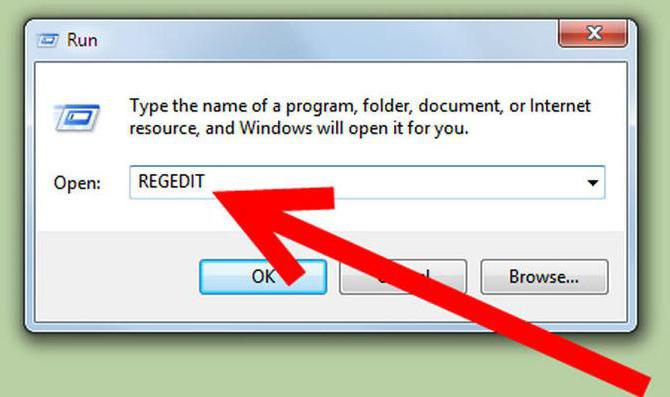
Важно: пока вы думаете, как удалить Omniboxes с компьютера и готовитесь к необходимым процедурам, ни в коем случае не перезагружайте систему. Даже если будет написано, что это необходимо. Иначе всё придётся начинать с самого начала.
Ярлыки
Вот мы и добрались до заключительного этапа. Он, в отличие от сканирования системы на обнаружение шпионов, обязателен. Речь идёт о непосредственной очистке браузеров от угонщика. Например, Chrome. Omnibox – это вирус, который прописывается в браузер и создаёт его ярлык. И поэтому при каждом запуске соответствующего софта происходит активация заразы. Её нужно убрать. Но как?
Для этого нажмите правой кнопкой мышки по ярлыку вашего браузера. Неважно, какого именно, если в системе несколько подобных программ, то придётся поочерёдно проводить процесс на всём софте. Затем в появившемся списке выберите «Свойства». Откроется окно, в котором нам потребуется открыть вкладку «Общие». Там обратите внимание на строчку «Объект».
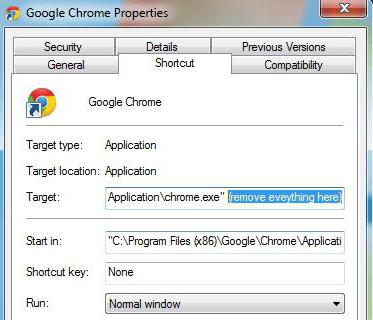
Её нужно пролистать до самого конца. И там, после исполняемого файла, у вас должен отобразиться Omniboxes. Как удалить его? Очень легко и просто. Достаточно стереть эту надпись (а, точнее, всё, что после исполняемого exe-файла вашего браузера) и сохранить изменения. Можно перезагружать компьютер и менять стартовую страницу. Ведь Omniboxes больше не появится.


























